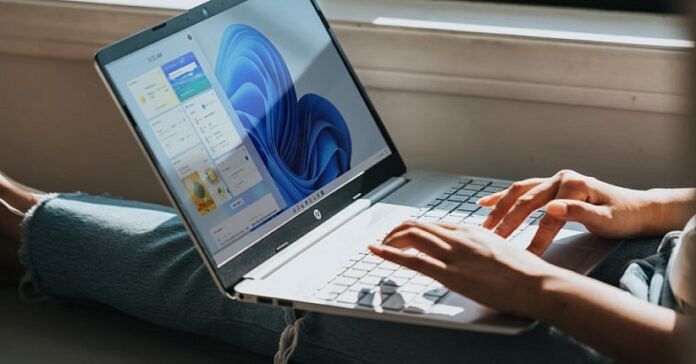TechDaily.id – Apakah kamu tahu bagaimana cara hapus file sementara di Windows 11? Kamu yang belum tahu caranya perlu mengetahui karena dapat berguna bagi komputer yang digunakan lho.
Jika kamu kehabisan ruang disk, satu langkah praktis yang dapat diambil untuk mendapatkan kembali ruang adalah menghapus file sementara. File sementara tidak dimaksudkan untuk disimpan, sesuai namanya.
Sayangnya, Windows tidak selalu melakukan pekerjaan yang cukup baik untuk menghapus file sementara. Tapi, kamu dapat dengan cepat menghapusnya menggunakan beberapa metode berbeda pada Windows 11.
Di sini, setidaknya akan dijelaskan dua cara untuk mendapatkan kembali ruang jika kamu menghapus file sementara di Windows 11. Bagaimana cara untuk melakukannya? Berikut ini langkahnya, sebagaimana dikutip dari Groovy Post.
Cara Hapus File Sementara di Windows 11
1. Hapus File Sementara lewat Settings
– Tekan Windows Key dan ketik disk cleanup recommendations
– Select hasil best match
– Selanjutnya, klik cleanup recommendations
– Sekarang, perluas opsi File Sementara, centang semua opsi, dan klik tombol Bersihkan—jumlah file sementara akan bervariasi berdasarkan jumlah file sementara di sistem Anda. Dalam contoh kami, kami dapat menghapus 1,57 GB.
– Setelah mengklik tombol Bersihkan, Anda akan mendapatkan pemberitahuan tentang item dari Unduhan. Jika Anda tidak ingin menghapus item di folder Unduhan, kembalikan apa yang Anda butuhkan.
– Kembali ke bagian Storage Sense dan pilih Temporary files.
– Kamu dapat mencentang atau menghapus centang item untuk menghapusnya. Item dengan ruang paling banyak adalah Windows Update Cleanup yang dapat Anda hapus dengan aman.
2. Cara Hapus File Sementara dengan Disk Cleanup di Windows 11
Cara “jadul” untuk menghapus file-file sementara di versi Windows sebelumnya adalah melalui Disk Cleanup. Opsi itu masih ada di Windows 11. Untuk menghapus file sementara di Windows 11 menggunakan Disk Cleanup berikut langkahnya:
– Tekan Windows key untuk membuka Start menu, ketik disk cleanup, dan select hasil paling atas
– Disk cleanup screen akan muncul dan klik tombol clean up system file
– Tunggu utilitas untuk menemukan file temp yang aman untuk dihapus di sistem Anda dan dapatkan kembali ruang drive.
– Klik tombol OK dan klik File yang Dihapus ketika pesan verifikasi muncul.